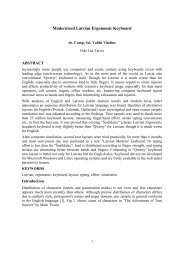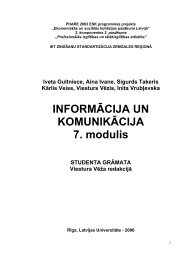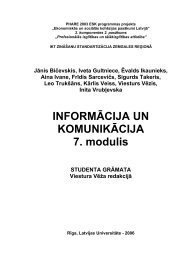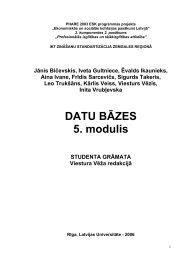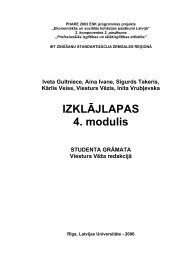atvÄrt e-grÄmatu - PIKC.Lv
atvÄrt e-grÄmatu - PIKC.Lv
atvÄrt e-grÄmatu - PIKC.Lv
- No tags were found...
You also want an ePaper? Increase the reach of your titles
YUMPU automatically turns print PDFs into web optimized ePapers that Google loves.
6. modulis. DIAGRAMMAS, ZĪMĒTI OBJEKTI6.4.4.2. Pārvietot diagrammas un zīmētos objektus vienas prezentācijasrobežās un starp atvērtām prezentācijāmViena slīda robežās diagrammu vai zīmēto objektu parasti pārvieto, izmantojot peli: novieto peles rādītāju uz diagrammas rāmīša vai objekta, līdz peles rādītājs mainaizskatu uz : turot piespiestu peles kreiso pogu, pārvieto diagrammas rāmīti vai zīmēto objektuuz vajadzīgo vietu. Pārvietošanas laikā peles rādītājs maina izskatu uz , bet jaunoatrašanās vietu slīdā norāda pārtraukta līnija: izvēlētajā vietā atlaiž peles pogu.Lai pārvietotu diagrammu vai zīmēto objektu uz citu slīdu: atlasa pārvietojamo diagrammu vai zīmēto objektu; izvēlas vienu no izgriešanas veidiem:• standartrīku joslas pogu (Cut);• komandu Edit / Cut;• taustiņu kombināciju + ;• konteksta komandkartes komandu Cut; atlasa slīdu, kur atradīsies pārvietotais teksta rāmītis vai attēls:• tās pašas prezentācijas citā slīdā;• citā atvērtā prezentācijā – pārvietošanos starp tām veic, izpildot klikšķi uzvajadzīgās prezentācijas nosaukuma uzdevumjoslā vai Window izvēlnē (sk.6.1.1.7.); izvēlas vienu no ielīmēšanas veidiem:• standartrīku joslas pogu (Paste);• komandu Edit / Paste;• taustiņu kombināciju + ;• konteksta komandartes komandu Paste.6.4.4.3. Dzēst diagrammas un zīmētos objektusLai dzēstu slīda diagrammu vai zīmēto objektu: atlasa diagrammu vai zīmēto objektu; piespiež taustiņu .97